CorelDRAW使文字绕图片轮廓排版教程
来源:网络收集 点击: 时间:2024-03-08【导读】:
CorelDRAW使文字绕图片轮廓排版教程方法/步骤1/7分步阅读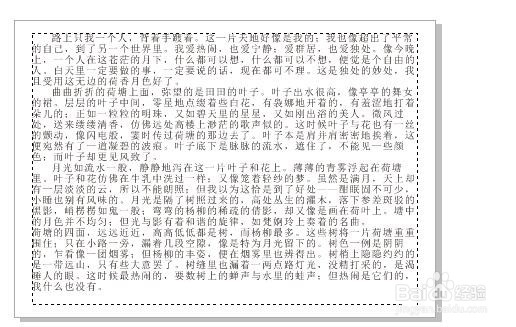 2/7
2/7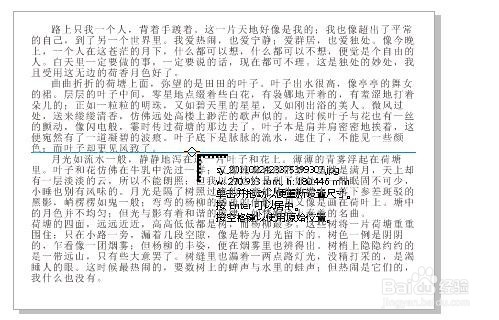 3/7
3/7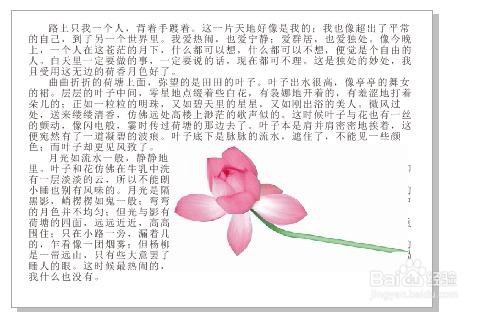 4/7
4/7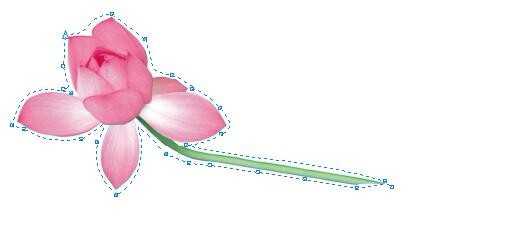 5/7
5/7 6/7
6/7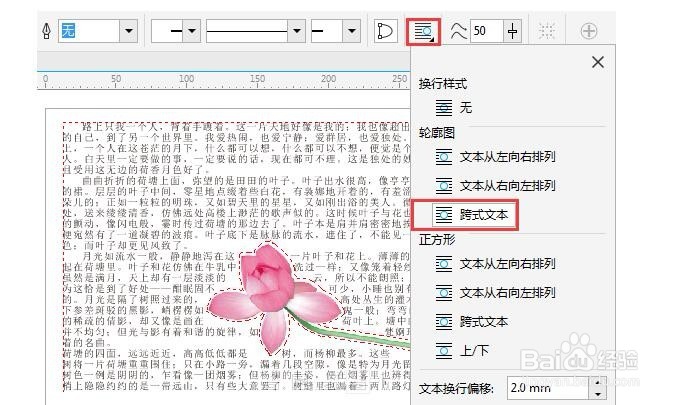 7/7
7/7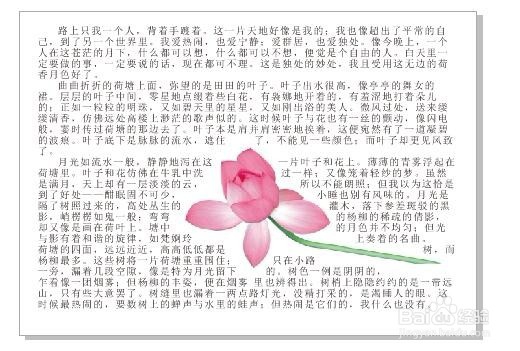
打开CorelDRAW X8软件,新建A4大小的横向空白文档。选择工具箱中的“文本工具”在绘图页面单击并拖动,绘制矩形文本框, 输入所需文本。
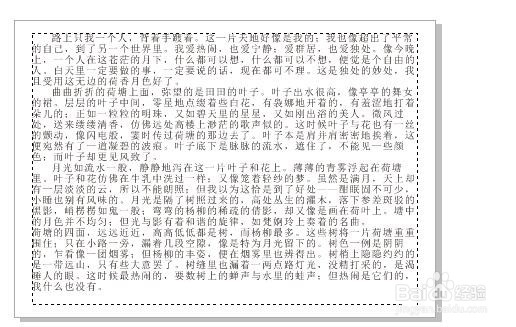 2/7
2/7执行“文件导入”命令,导入您要插入文本的图片。
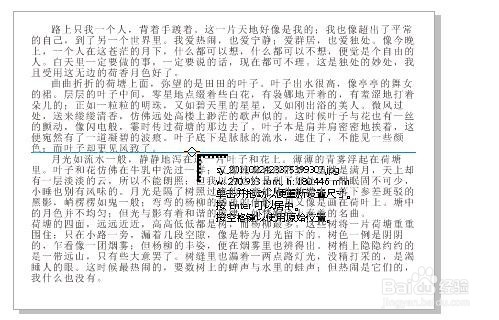 3/7
3/7导入完成后,导入文档的图片如图所示。
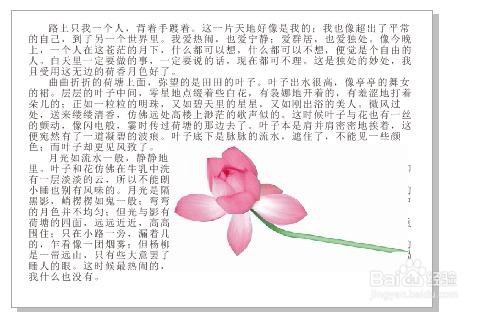 4/7
4/7用“形状工具”单击导入的位图,这时在图像轮廓线上会显示4个节点,拖动轮廓线上的任意一个节点可改变图像的外观形状,在轮廓线上双击即可在该位置添加一个节点,借助属性栏中单击转换节点的类型按钮,将直线转换为曲线,调节节点的控制手柄,创建有弧度的轮廓线外观,对图片进行轮廓编辑。
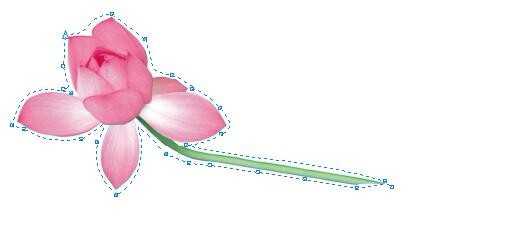 5/7
5/7或者使用“贝塞尔工具”沿花朵轮廓勾出造型。选择图片,执行“效果PowerClip置于图文框内部命令”这时光标变成黑色粗箭头形状,单击勾勒出的轮廓框图形,即可将所选对象置于该图形中,然后去除黑色轮廓边。
 6/7
6/7选择图片,单击属性栏上的“文本换行”命令,此时会弹出关于“文本换行”的各种设置,选择使用“轮廓图跨式文本”样式,默认“文本换行偏移”为2.0mm。
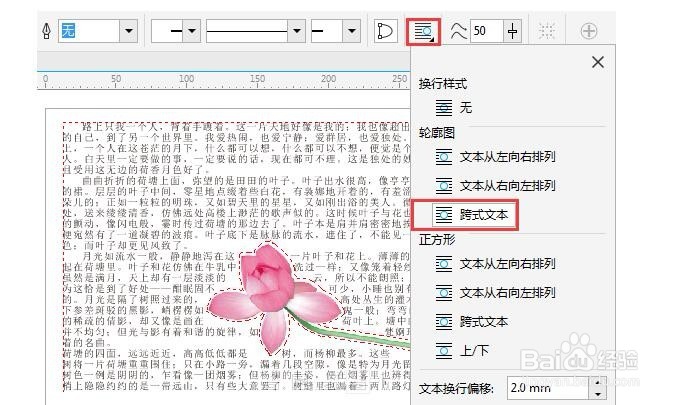 7/7
7/7选择文本,再次执行“文本段落文本框使文本适合框架”命令,调整文本以填充文本框。
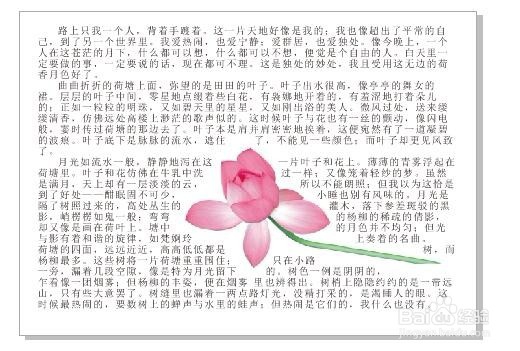
版权声明:
1、本文系转载,版权归原作者所有,旨在传递信息,不代表看本站的观点和立场。
2、本站仅提供信息发布平台,不承担相关法律责任。
3、若侵犯您的版权或隐私,请联系本站管理员删除。
4、文章链接:http://www.1haoku.cn/art_294286.html
上一篇:ai钢笔工具怎么调整锚点
下一篇:怎么快速将AI做的图形导入PS里面
 订阅
订阅